Amazon Forecast tidak lagi tersedia untuk pelanggan baru. Pelanggan Amazon Forecast yang ada dapat terus menggunakan layanan seperti biasa. Pelajari lebih lanjut”
Terjemahan disediakan oleh mesin penerjemah. Jika konten terjemahan yang diberikan bertentangan dengan versi bahasa Inggris aslinya, utamakan versi bahasa Inggris.
Penjelasan Prediktor
Penjelasan Prediktor membantu Anda lebih memahami bagaimana atribut dalam kumpulan data memengaruhi variabel target Anda. Forecast menggunakan metrik yang disebut Skor dampak untuk mengukur dampak relatif dari setiap atribut dan menentukan apakah mereka meningkatkan atau menurunkan nilai perkiraan.
Misalnya, pertimbangkan skenario peramalan di mana target berada sales dan ada dua atribut terkait: price dancolor. Forecast mungkin menemukan bahwa harga item secara signifikan mempengaruhi penjualan (skor Dampak tinggi), sedangkan warna item memiliki efek yang dapat diabaikan (skor Dampak rendah).
Untuk mengaktifkan Keterjelasan Prediktor, prediktor Anda harus menyertakan setidaknya satu dari yang berikut: deret waktu terkait, metadata item, atau kumpulan data tambahan seperti Liburan dan Indeks Cuaca. Untuk informasi selengkapnya, lihat Pembatasan dan praktik terbaik.
Untuk membuat skor Dampak untuk deret waktu dan titik waktu tertentu, gunakan Forecast Explainability alih-alih Predictor Explainability. Lihat Forecast Explainability.
Topik
Menafsirkan Skor Dampak
Skor dampak mengukur atribut dampak relatif terhadap nilai perkiraan. Misalnya, jika atribut 'harga' memiliki skor dampak yang dua kali lebih besar dari atribut 'lokasi penyimpanan', Anda dapat menyimpulkan bahwa harga suatu item memiliki dampak dua kali lipat pada nilai perkiraan daripada lokasi toko.
Skor dampak juga memberikan informasi tentang apakah atribut meningkatkan atau menurunkan nilai perkiraan. Di konsol, ini dilambangkan dengan dua grafik. Atribut dengan bilah biru meningkatkan nilai perkiraan, sementara atribut dengan bilah merah menurunkan nilai perkiraan.
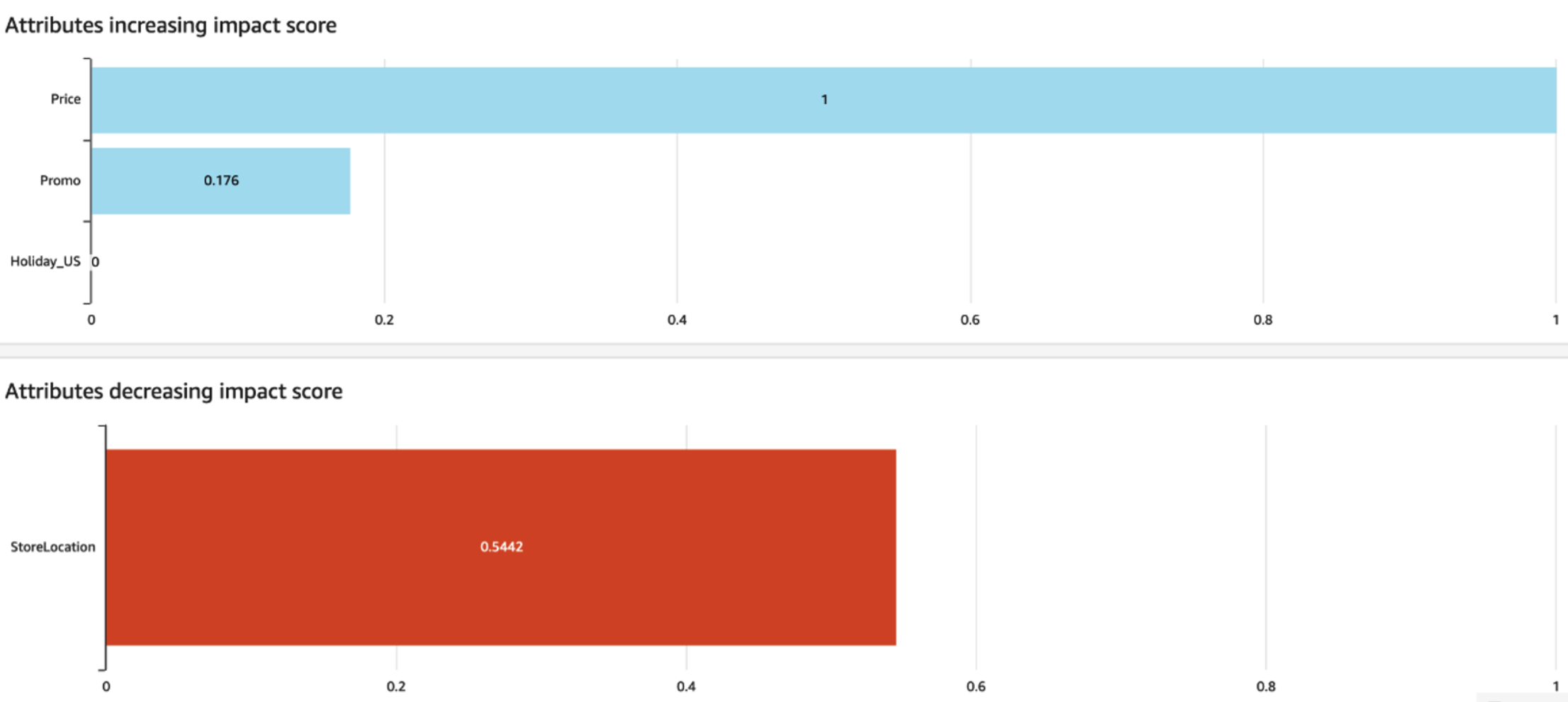
Di konsol, skor Dampak berkisar dari 0 hingga 1, di mana skor 0 menunjukkan tidak ada dampak dan skor mendekati 1 menunjukkan dampak yang signifikan. Dalam SDK, skor Dampak berkisar dari -1 hingga 1, di mana tanda menunjukkan arah dampak.
Penting untuk dicatat bahwa Skor dampak mengukur dampak relatif atribut, bukan dampak absolut. Oleh karena itu, skor Dampak tidak dapat digunakan untuk menentukan apakah atribut tertentu meningkatkan akurasi model. Jika atribut memiliki skor Dampak rendah, itu tidak berarti bahwa ia memiliki dampak rendah pada nilai perkiraan; itu berarti bahwa ia memiliki dampak yang lebih rendah pada nilai perkiraan daripada atribut lain yang digunakan oleh prediktor.
Menciptakan Keterjelasan Prediktor
catatan
Anda dapat membuat maksimal satu Predictor Explainability per prediktor
Saat Anda mengaktifkan Predictor Explainability, Amazon Forecast menghitung skor Dampak untuk semua atribut dalam kumpulan data Anda. Skor Dampak dapat diartikan sebagai atribut dampak terhadap nilai perkiraan keseluruhan. Anda dapat mengaktifkan Predictor Explainability saat membuat prediktor, atau Anda dapat mengaktifkan fitur tersebut setelah membuat prediktor.
Mengaktifkan Penjelasan Prediktor untuk prediktor baru
Mengaktifkan Keterjelasan Prediktor saat membuat prediktor baru akan membuat sumber daya Prediktor dan sumber daya Penjelasan. Anda dapat mengaktifkan Predictor Explainability untuk prediktor baru menggunakan Software Development Kit (SDK) atau konsol Amazon Forecast.
Mengaktifkan Penjelasan Prediktor untuk prediktor yang ada
Mengaktifkan Penjelasan Prediktor untuk prediktor yang ada akan membuat sumber daya Explainability untuk sumber daya itu. Anda hanya dapat membuat sumber daya Explainability untuk prediktor yang belum berisi sumber daya Explainability. Untuk melihat skor Dampak untuk kumpulan data yang diperbarui, latih ulang atau buat ulang prediktor dengan data yang diperbarui.
Anda dapat mengaktifkan Predictor Explainability untuk prediktor baru menggunakan Software Development Kit (SDK) atau konsol Amazon Forecast.
Mengekspor Penjelasan Prediktor
catatan
Ekspor file dapat langsung mengembalikan informasi dari Dataset Impor. Ini membuat file rentan terhadap injeksi CSV jika data yang diimpor berisi rumus atau perintah. Untuk alasan ini, file yang diekspor dapat meminta peringatan keamanan. Untuk menghindari aktivitas berbahaya, nonaktifkan tautan dan makro saat membaca file yang diekspor.
Forecast memungkinkan Anda untuk mengekspor file CSV atau Parquet dari skor Dampak ke lokasi S3. Skor Dampak berkisar dari -1 hingga 1, di mana tanda menunjukkan arah tumbukan. Anda dapat mengekspor skor Dampak menggunakan Amazon Forecast Software Development Kit (SDK) dan konsol Amazon Forecast.

Pembatasan dan praktik terbaik
Pertimbangkan batasan dan praktik terbaik berikut saat bekerja dengan Predictor Explainability.
-
Keterjelasan Prediktor hanya tersedia untuk beberapa prediktor yang dibuat dengan AutoPredictor - Anda tidak dapat mengaktifkan Keterjelasan untuk prediktor lama yang dibuat dengan AutoML atau melalui pemilihan manual. Lihat Memutakhirkan ke AutoPredictor.
-
Penjelasan Prediktor tidak tersedia untuk semua model - Model ARIMA (AutoRegressive Integrated Moving Average), ETS (Exponential Smoothing State Space Model), dan NPTS (Non-Parametric Time Series) tidak menggabungkan data deret waktu eksternal. Oleh karena itu, model ini tidak membuat laporan penjelasan, bahkan jika Anda menyertakan kumpulan data tambahan.
-
Keterjelasan membutuhkan atribut - Prediktor Anda harus menyertakan setidaknya satu dari yang berikut: deret waktu terkait, metadata item, Liburan, atau Indeks Cuaca.
-
Prediktor terbatas pada satu Sumber daya penjelasan - Anda tidak dapat membuat beberapa sumber daya Penjelasan untuk prediktor. Jika Anda tertarik dengan skor Dampak untuk kumpulan data yang diperbarui, latih kembali prediktor Anda.
-
Skor dampak nol menunjukkan tidak ada dampak - Jika atribut memiliki skor dampak 0, maka atribut tersebut tidak memiliki dampak signifikan pada nilai perkiraan.
-
Mencoba kembali pekerjaan Predictor Explainability yang gagal - Jika Forecast berhasil membuat Predictor tetapi pekerjaan Predictor Explainability gagal, Anda dapat mencoba lagi membuat Predictor Explainability di konsol atau dengan operasi. CreateExplainability
-
Anda tidak dapat membuat skor Dampak untuk titik waktu dan deret waktu tertentu - Untuk melihat skor Dampak untuk titik waktu dan deret waktu tertentu, lihat Forecast Explainability.
-
Visualisasi Keterangan Prediktor tersedia selama 90 hari setelah pembuatan - Untuk melihat visualisasi setelah 90 hari, latih kembali prediktor.